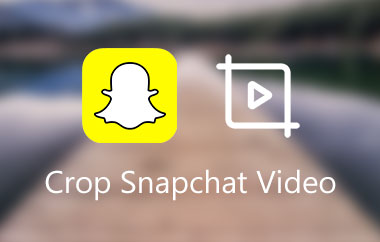Snapchat стал одной из самых популярных социальных платформ, известной своими исчезающими сообщениями и функциями обмена видео. Однако многие пользователи испытывают трудности с тем, чтобы понять, как загружать видео, поскольку приложение разработано для того, чтобы сохранять вещи временными и конфиденциальными. Хорошей новостью является то, что существуют законные способы сохранения видео с разрешением. В этой статье мы расскажем вам о различных методах скачать видео Snapchat.
Часть 1. Есть ли в Snapchat собственный способ загрузки видео?
Snapchat предоставляет встроенную возможность загрузки видео, но эта функция в основном предназначена для контента, который вы создаете сами. После записи видео вы можете легко сохранить его, нажав на значок загрузки перед отправкой, что сохранит его в фотопленке или галерее вашего устройства. Другой вариант — Snapchat Memories, где вы можете сохранять видео, нажав на значок сохранения и выбрав сохранение в Memories, Camera Roll или в обоих местах. Однако встроенной функции для загрузки видео, отправленных другими, нет. В таких случаях люди часто используют запись экрана, но имейте в виду, что это может уведомить отправителя, поскольку Snapchat подчеркивает конфиденциальность.
Вы также можете сохранять свои видео с помощью Snapchat Memories, функции облачного хранилища, встроенной в приложение. После создания видео просто нажмите на значок сохранения и решите, хотите ли вы сохранить его в Memories, Camera Roll или в обоих местах. Использование Memories сохраняет ваши снимки в приложении, поэтому вы можете легко вернуться и получить к ним доступ позже, даже если они исчезли из ваших чатов или историй.
Часть 2. Как скачать видео Snapchat без срока годности
Поскольку вы не можете скачивать видео Snapchat, отправленные другими, есть несколько методов, которые вы можете использовать для скачивания видео Snapchat, не беспокоясь об истечении срока его действия. В этой части мы ответим на ваш вопрос о том, как можно скачивать видео Snapchat без истечения срока действия.
1. Сохраняйте видео в Snapchat Memories
Snapchat включает в себя Memories, которые позволяют вам сохранять ваши видео, гарантируя, что они не исчезнут после типичного 24-часового периода. После того, как вы записали свое видео:
Шаг 1Нажмите спасти кнопку перед отправкой.
Шаг 2Выберите, следует ли сохранить его в разделе «Воспоминания», в папке «Фотопленка» или и там, и там.
При сохранении в разделе «Воспоминания» ваше видео останется в вашем аккаунте Snapchat, что позволит вам получить к нему доступ в любое время, даже если оно больше не отображается в чатах или историях.
2. Запись экрана
Вы можете использовать функцию записи экрана вашего телефона, чтобы сохранять видео, отправленные другими. Вот как:
На iPhone: Открыть Центр управления и коснитесь значка Запись экрана Кнопка. Затем видео можно воспроизвести на Snapchat, чтобы захватить его. Остановите процесс записи, как только видео будет закончено.
На Android: Используйте встроенную функцию записи экрана, имеющуюся на большинстве устройств, или загрузите стороннее приложение для записи экрана из Google Play Store.
Этот метод эффективен как для ваших видео, так и для отправленных вам, но помните, что Snapchat уведомит отправителя, если вы воспроизведете или запишете его снимок.
3. Сохраняйте истории до того, как истечет срок их действия
Если вы хотите загрузить истории Snapchat, вы можете сохранить их, пока они еще активны:
Шаг 1Перейти к вашей История или тот, который вы хотите сохранить.
Шаг 2Отметьте кнопку с тремя точками в правом верхнем углу и выберите Сохранять опция. Это сохранит всю историю для ваших Воспоминаний или Фотопленки.
4. Используйте сторонние приложения (действуйте с осторожностью)
Различные сторонние приложения утверждают, что позволяют загружать видео Snapchat без истечения срока действия. Однако их использование может нарушить условия обслуживания Snapchat и подвергнуть ваш аккаунт риску быть заблокированным. Кроме того, многие приложения могут поставить под угрозу вашу конфиденциальность и безопасность, поэтому лучше избегать их.
Используя эти методы, в частности встроенные функции Snapchat и запись экрана, вы можете загружать видео, не беспокоясь об истечении срока хранения, соблюдая при этом стандарты конфиденциальности платформы.
Часть 3. Как скачать видео Snapchat с помощью Snapchat Video Downloader
Поскольку загрузка видео для Snapchat сложна, мы искали приложения, которые могут помочь вам загрузить отправленные вам видео.
1. SnapBox
SnapBox — это приложение для сохранения видео и фотографий Snapchat. После входа в учетную запись Snapchat вы можете сохранять любые открытые снимки без ведома отправителя. Оно простое в использовании, сохраняет снимки навсегда и работает на iOS и Android. Поэтому, если вы хотите загрузить видео из Snapchat, вы можете использовать это приложение.
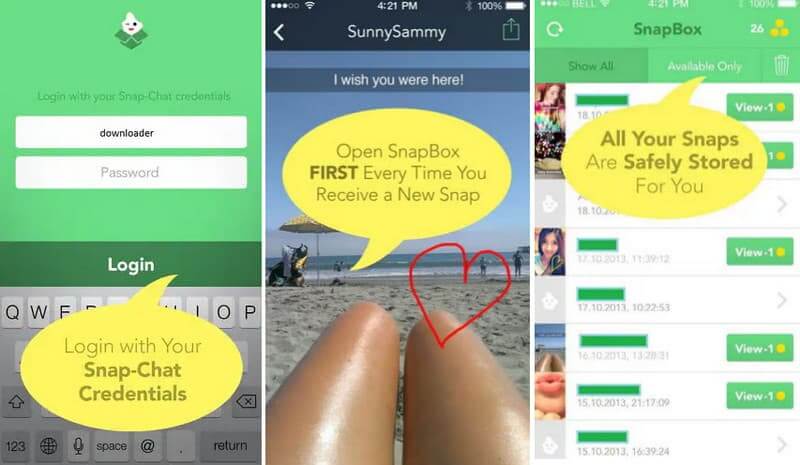
2. Каспер (для Android)
Casper — это альтернативное приложение для Snapchat, которое позволяет сохранять снимки и истории, не оповещая отправителя. Оно также включает специальные фильтры и стикеры, которых вы не найдете в Snapchat. Вы можете сохранять контент без чьего-либо ведома и настраивать свои снимки с помощью дополнительных функций. Но помните, что оно доступно только на Android, и поскольку Snapchat его не поддерживает, использование Casper может привести к блокировке вашего аккаунта.
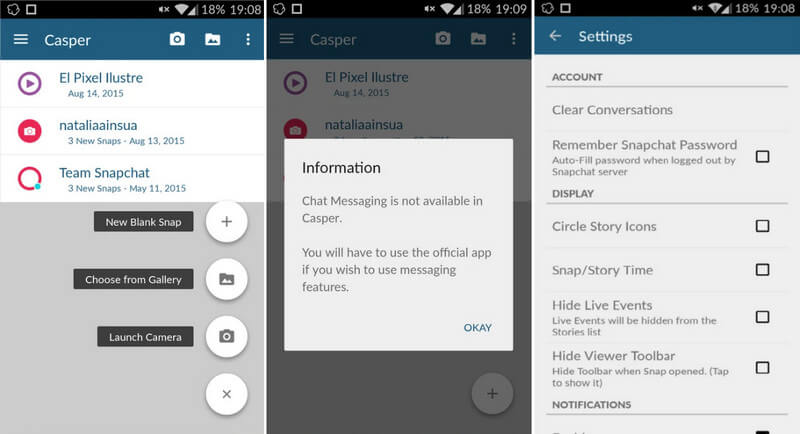
3. SnapSaver
SnapSaver — популярный выбор для пользователей Android, которые хотят сохранять видео, истории и фотографии Snapchat, не предупреждая отправителя. Он предлагает такие опции, как запись экрана, скриншоты и даже скрытый режим, что позволяет легко сохранять контент незаметно. Несмотря на то, что он удобен и имеет высокие оценки, SnapSaver работает в серой зоне правил Snapchat, поэтому лучше использовать его осторожно.
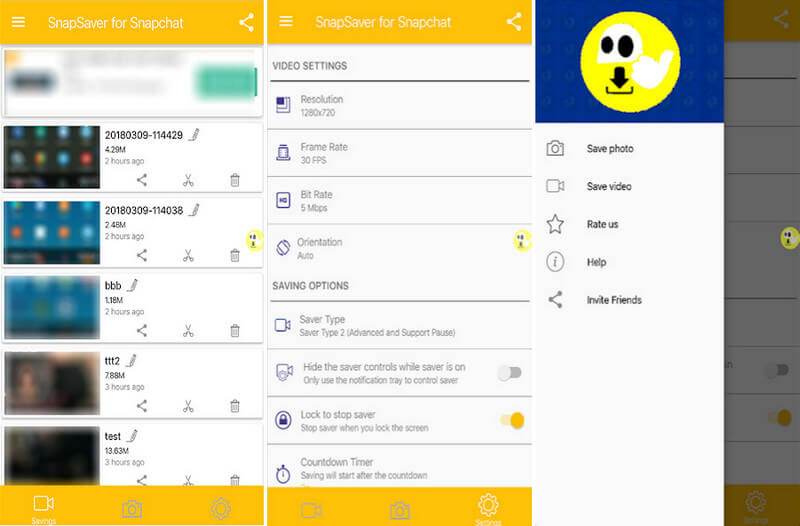
Часть 4. Снимайте видео Snapchat с ограниченным сроком действия, избегая при этом водяных знаков
Вышеуказанные методы могут помочь вам сохранить или записать видео Snapchat на вашем устройстве. Однако некоторые приложения оставляют водяной знак на вашем загруженном видео. Поэтому в этой части мы покажем вам, как сохранить загруженные видео Snapchat без водяного знака.
Лучший инструмент, который вы можете использовать для загрузки видео Snapchat без водяного знака, — это Программа записи экрана AVAide. Avaide Screen Recorder — это простой в использовании инструмент, который позволяет вам захватывать высококачественное видео и аудио с вашего экрана. Записываете ли вы видеозвонок, онлайн-встречу, потоковую передачу контента или игровой процесс, он создан для всего этого. Вы можете выбирать между полноэкранной записью или фокусировкой на определенном окне, что делает его суперадаптируемым. Он также захватывает звук с вашей системы и микрофона, что делает его отличным для обучающих программ, презентаций или озвучивания. Благодаря простым инструментам редактирования и настраиваемым параметрам качества и формата видео Avaide Screen Recorder — это надежный выбор для создания плавных, профессионально выглядящих записей для любых целей.
Как загрузить видео в Snapchat с помощью AVAide Screen Recorder:
Шаг 1Загрузите программное обеспечение для записи видео. После того, как вы загрузите его, сразу же откройте приложение.

Пытаться Для Windows 7 или новее
 Безопасная загрузка
Безопасная загрузка
Пытаться Для Mac OS X 10.13 или более поздней версии
 Безопасная загрузка
Безопасная загрузкаШаг 2Затем выберите размер области экрана, которую вы хотите захватить.
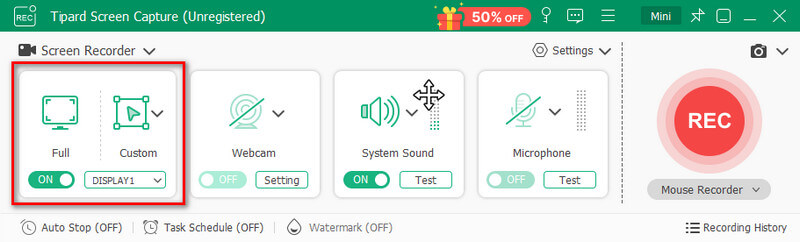
Шаг 3Вы также можете настроить Системный звук, и включите Микрофон если вы хотите его использовать.
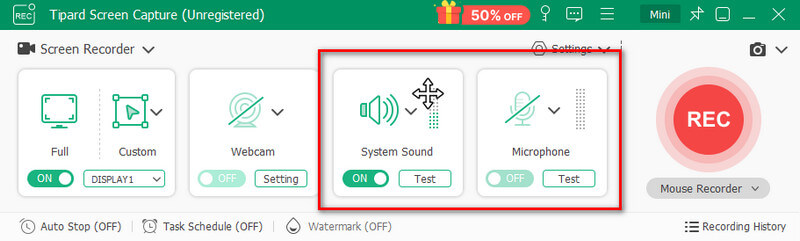
Шаг 4Наконец, отметьте галочкой Рек. кнопку с правой стороны, после чего автоматически начнется запись экрана.
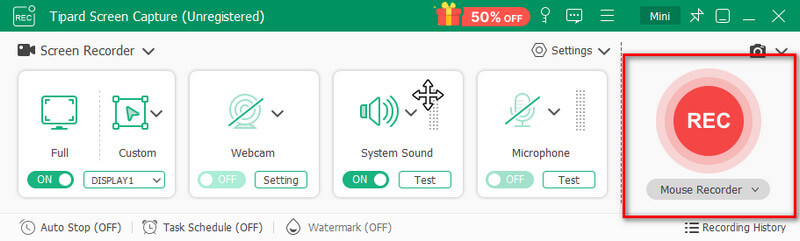
Скачать видео Snapchat Процесс изначально кажется сложным из-за фокусировки приложения на конфиденциальности и временном контенте. Однако существует множество законных способов сохранить ваши любимые снимки. Независимо от того, используете ли вы встроенные функции Snapchat, такие как Memories, пользуетесь ли вы инструментами для записи экрана или ищете сторонние приложения, у каждого метода есть свои плюсы и минусы. Так что, если вы хотите сохранить видео Snapchat, не беспокоясь о конфиденциальности и водяных знаках, попробуйте AVAide Screen Recorder прямо сейчас.
Записывайте экран, аудио, веб-камеру, геймплей, онлайн-встречи, а также экран iPhone/Android на свой компьютер.